오케스트레이션 흐름 생성
이 토픽에서는 오케스트레이션 흐름을 다루고 Microsoft Dynamics 365 Intelligent Order Management에서 생성하는 방법을 설명합니다.
오케스트레이션 흐름은 Intelligent Order Management의 핵심 개념입니다. 구성된 제공자로부터 얻은 데이터가 오케스트레이션되는 방식을 결정하는 오케스트레이션 흐름을 생성할 수 있습니다.
Intelligent Order Management는 접수에서 주문 이행까지 주문, 재고 가시성 정보 수집 및 배포와 같은 다양한 목적을 위해 오케스트레이션 흐름을 정의하는 기능을 지원합니다.
오케스트레이션 유형
오케스트레이션 유형은 오케스트레이션 흐름을 정의하는 데 사용할 수 있는 작업과 요소를 제어합니다. 현재 한 가지 오케스트레이션 유형이 기본적으로 지원됩니다. 추가 오케스트레이션 유형은 시간이 지남에 따라 출시될 예정입니다.
| 형식 | 목적 |
|---|---|
| 주문 오케스트레이션 | 사용자가 주문 캡처에서 주문 이행 및 청구에 이르기까지 주문에 대한 엔드투엔드 오케스트레이션 흐름을 정의할 수 있습니다. |
오케스트레이션 필드
오케스트레이션 흐름 레코드는 다음 표에 나열된 세 개의 필드로 구성됩니다.
| 필드 | 설명 |
|---|---|
| 이름 | 사용자가 제공한 고유한 이름입니다. |
| 오케스트레이션 유형 | 오케스트레이션 유형을 지정합니다. |
| 만든 날짜 | 오케스트레이션 흐름이 생성된 날짜 및 시간입니다. |
| 상태 | 오케스트레이션 흐름은 두 가지 상태일 수 있습니다.
|
작업 및 요소
작업 및 요소를 사용하여 디자이너 보기에서 오케스트레이션 흐름을 정의할 수 있습니다. 다음 표에는 주문 오케스트레이션 유형에 대한 작업 및 요소가 나열되어 있습니다.
| 작업 또는 요소 | 설명 |
|---|---|
| 주문 헤더 유효성 검사 | 주문 헤더 수준에서 유효성 검사를 수행합니다. |
| 주문 라인 유효성 검사 | 주문 라인 수준에서 유효성 검사를 수행합니다. |
| DOM에 보내기 | 주문 이행 결정을 위해 주문 및 주문 라인을 분산 주문 관리(DOM) 공급자에게 보냅니다. 주문 이행 주문 및 주문 이행 주문 라인이 생성됩니다. |
| 주문 이행 소스 할당 | 간단한 사용자 정의 정책 및 규칙에 따라 주문 이행 결정을 할당할 수 있습니다. 주문 이행 주문 및 주문 이행 주문 라인이 생성됩니다. |
| 주문 이행으로 보내기 | 주문 이행 주문 및 주문 이행 주문 라인을 주문 이행 공급자에게 보냅니다. |
| 주문 이행으로 보내기 - Dynamics 365 금융 및 운영 앱 | 금융 및 운영 앱에 주문 및 주문 라인을 보냅니다. 주문 이행 결정은 금융 및 운영 앱에서 이루어집니다. |
| 송장으로 보내기 | 청구 공급자에게 주문 및 주문 라인을 보냅니다. |
| 사용자 지정 | 오케스트레이션 흐름에 사용자 정의 작업을 추가할 수 있습니다. 예를 들어 사용자 정의 작업을 사용하여 사용자 지정 공급자에 대한 주문을 오케스트레이션할 수 있습니다. |
다음 표에는 사용 가능한 다른 작업 및 요소가 나열되어 있습니다.
| 작업 또는 요소 | 설명 |
|---|---|
| 조건 | 경로가 다시 병합된다는 제약 없이 오케스트레이션 흐름을 두 경로로 분할할 수 있습니다.
|
| 분할기 | 경로가 다시 병합된다는 제약 없이 오케스트레이션 흐름을 사용자 정의 경로 수로 분할할 수 있습니다. 참고: 후속 작업에서 필터 정책을 추가하면 경로에서 분할을 정의하는 데 사용됩니다. |
| 조건-병합 | 경로가 다시 병합된다는 제약 조건을 사용하여 오케스트레이션 흐름을 두 경로로 분할할 수 있습니다.
|
| 분할기-병합 | 경로가 다시 병합된다는 제약 조건을 사용하여 오케스트레이션 흐름을 사용자 정의 경로 수로 분할할 수 있습니다. 참고: 후속 작업에서 필터 정책을 추가하면 경로에서 분할을 정의하는 데 사용됩니다. |
새 오케스트레이션 흐름 만들기
새 오케스트레이션 흐름을 만들려면 다음 단계를 따르세요.
오케스트레이션 > 흐름으로 이동합니다.
새로 만들기를 선택하여 오케스트레이션 흐름 생성 프로세스를 시작합니다. 오케스트레이션 흐름 디자이너 캔버스가 열립니다.
왼쪽 상단 모서리에 "테스트 주문 흐름 샘플"과 같은 고유한 이름을 입력합니다.
오케스트레이션 유형 필드에서 주문 오케스트레이션을 선택합니다.
설명 필드에 "내 첫 오케스트레이션 흐름"을 입력합니다.
디자이너 캔버스에서 더하기 기호("+")를 선택하여 작업 또는 요소를 추가합니다.
분할기-병합을 선택합니다. 오른쪽에 대화 상자가 나타납니다.
이름 필드에 "유효성 검사 분할"을 입력합니다.
분할기 설정에서 분기 1을 삭제하고 주문 소스 1을 입력한 다음 분기 2를 삭제하고 주문 소스 2를 입력합니다.
주문 소스 1 아래의 디자이너 캔버스에서 더하기 기호("+")를 선택하여 작업 또는 요소를 추가합니다.
주문 헤더 유효성 검사를 선택합니다. 오른쪽에 대화 상자가 나타납니다.
이름 필드에 "테스트 유효성 검사 1"을 입력합니다.
입력 이벤트 필드에서 새 주문을 선택합니다.
추가를 선택합니다.
필터 정책 필드에서 필터 정책 – BigCommerce를 선택합니다.
실행 정책 필드에서 주문 헤더 유효성 검사 정책을 선택합니다.
추가를 선택합니다.
주문 소스 2 아래의 디자이너 캔버스에서 더하기 기호("+")를 선택하여 작업 또는 요소를 추가합니다.
주문 헤더 유효성 검사를 선택합니다. 오른쪽에 대화 상자가 나타납니다.
이름 필드에 "테스트 유효성 검사 2"을 입력합니다.
입력 이벤트 필드에서 새 주문을 선택합니다.
추가를 선택합니다.
필터 정책 필드에서 필터 정책 – Orderful을 선택합니다.
실행 정책 필드에서 주문 헤더 유효성 검사 정책을 선택합니다.
추가를 선택합니다.
게시를 선택합니다.
다음 그림은 "테스트 주문 흐름 샘플"이라는 오케스트레이션 흐름의 예를 보여줍니다.
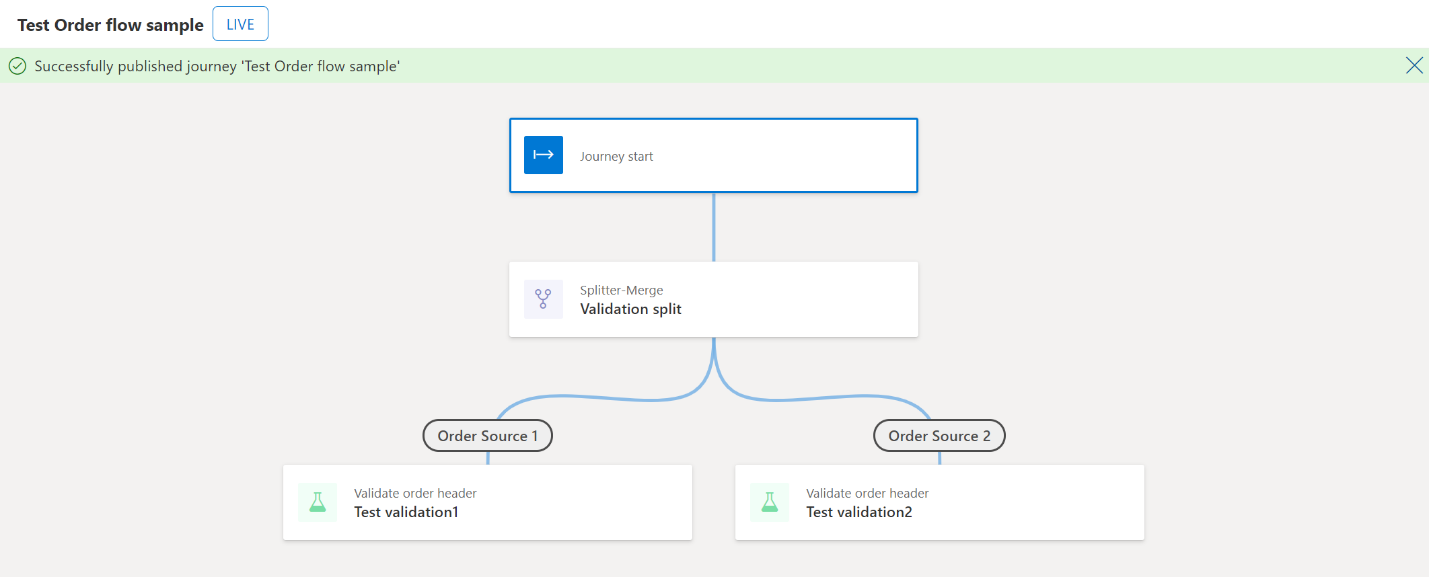
메모
- 동일한 유형의 여러 오케스트레이션 흐름이 동시에 "게시됨" 상태일 수 있습니다. 주문 및 해당 라인은 여러 오케스트레이션 흐름에 의해 처리될 수 있습니다. 여러 오케스트레이션 흐름을 만들고 게시하는 경우 필터 정책을 추가하고 구성하는 것이 중요합니다.
- 오케스트레이션 흐름은 게시된 후에 편집할 수 없습니다.
- 게시된 오케스트레이션 흐름을 중지할 수 있으며 이렇게 하면 상태가 "게시되지 않음"으로 업데이트됩니다. 이렇게 하면 데이터가 해당 오케스트레이션 흐름을 통해 더 이상 흐르지 않습니다.
- 중지된 오케스트레이션 흐름을 다시 시작할 수 없다는 메시지가 표시될 수 있습니다. 이 메시지는 디자이너 플랫폼에서 잘못 생성되었으며 Intelligent Order Management의 디자이너 구현에는 적용되지 않습니다.
- 게시되지 않은 오케스트레이션 흐름을 편집하고 다시 게시하면 상태가 "게시됨"으로 업데이트됩니다. 이렇게 하면 데이터가 새 버전의 오케스트레이션 흐름을 통해 다시 흐르게 됩니다.